
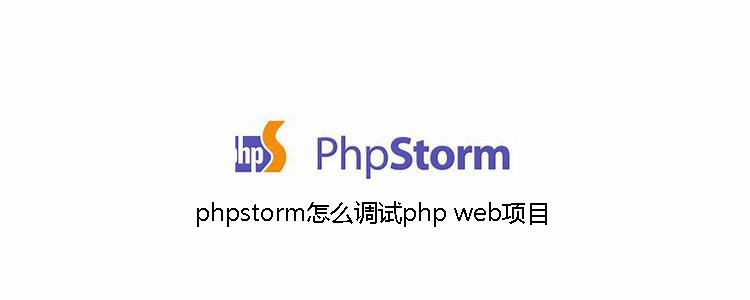
Configuration Xdebug
Dans l'environnement d'exécution de l'application Web, ouvrez le fichier php.ini (tel que votre site Web programme S'il s'exécute localement, modifiez le php.ini local. Si votre programme s'exécute sur la machine intranet 172.16.17.8, alors vous pouvez vous connecter en ssh sur cette machine et modifier le php.ini de cette machine). Ajoutez la configuration Xdebug à la fin du fichier :
[Xdebug] xdebug.remote_enable=1 xdebug.remote_host=127.0.0.1 xdebug.remote_connect_back=1 xdebug.remote_port=9001 xdebug.remote_autostart=1 xdebug.idekey=phpstorm
Les configurations les plus couramment utilisées sont celles ci-dessus. Leurs configurations sont expliquées comme suit :
·remote_enable<.>
Déterminez si xdebug active le mode de débogage à distance, qui doit être activé lors de l'utilisation du débogage à distance·remote_host vs remote_connect_back
Depuis ces deux configurations ; les éléments ont Ils sont étroitement liés, nous en parlons donc ensemble. (1) Tout d'abord, si vous ciblez un seul utilisateur de débogage, par exemple en déboguant vous-même, vous pouvez définir remote_host sur l'adresse IP sur laquelle votre programme Web est exécuté, et la valeur de remote_connect_back n'est pas définie ou défini sur 0 (vous La valeur par défaut est 0 si elle n'est pas définie). De cette façon, Xdebug se connectera toujours à l'adresse IP spécifiée par remote_host à chaque fois qu'il sera débogué (2) Mais si vous prenez en charge le débogage à plusieurs personnes, il n'y a évidemment aucun moyen de définir un remote_host ; À ce stade, vous pouvez utiliser remote_connect_back=1 pour le définir. Lorsque remote_connect_back est défini sur 1, xdebug se reconnectera automatiquement en fonction de l'adresse IP demandée pour le débogage, prenant ainsi en charge le débogage à plusieurs personnes. Dans le même temps, définir cette valeur sur 1 invalidera le paramètre remote_host ; (3) Dans des circonstances normales, il est recommandé d'utiliser la configuration de remote_connect_back=1· remote_port
Il s'agit évidemment de définir le port de débogage. Le port ici doit être cohérent avec le port de débogage configuré dans PHPStorm. Il faut noter que s'il n'est pas disponible, il entrera en conflit avec. d'autres ports, sinon vous ne pourrez pas accéder au débogage. Nous le définissons ici sur 9001 (car le port par défaut de fpm est 9000, afin d'éviter les conflits, il est défini sur 9001 ici ) ;·remote_autostart
Par défaut, le déclenchement du débogage doit être ajouté au paramètre url get : XDEBUG_SESSION_START={xdebug.idekey}, si vous souhaitez démarrer automatiquement le débogage, vous pouvez définir cette valeur à 1, il est donc recommandé de définir cette valeur sur 1 ;>peut être compris comme un jeton de débogage. Le jeton configuré dans PHP exécutant le programme Web doit être cohérent avec le jeton configuré dans PHPStorm pour déclencher le débogage ; 🎜>
Recommandations associées : "Tutoriel d'utilisation de PhpStorm》
Une fois la configuration terminée, n'oubliez pas de redémarrer fpm, puis d'imprimer phpinfo (entrez phpinfo();exit ; à l'entrée du programme Web, puis accédez au programme Web pour afficher les informations relatives à la configuration php) pour vérifier si la configuration est efficace 1 Vérifiez si Xdebug est installé et les informations de version 2. Vérifiez les informations des paramètres xdebug (Ctrl+f Rechercher xdebug)Ouvrez PHPStorm, cliquez sur le menu PhpStorm-> Préférences pour accéder à la boîte de dialogue de configuration. Cliquez sur Langages & Frameworks -> PHP -> Maintenant, vous pouvez le tester : 



;
Configurer le débogage à distance. Entrez dans la fenêtre de configuration de l'environnement en cours d'exécution à partir de la barre de menu Exécuter->Modifier les configurations, cliquez sur le signe + dans le coin supérieur gauche de la fenêtre, sélectionnez Débogage à distance PHP, sélectionnez les r2 locaux que nous venons de configurer dans Serveurs à droite. , puis entrez la clé ide ( PHPSTORM), cliquez sur OK.

À ce stade, la configuration du débogage est terminée.
Activez maintenant le bouton de débogage à distance dans la barre d'outils (si vous l'avez activé lors des tests précédents, cliquez dessus pour le désactiver, et cliquez à nouveau dessus pour l'activer). Définissez ensuite des points d'arrêt dans le code. S'il n'y a pas d'accident, vous pouvez saisir le point d'arrêt.
Ce qui précède est le contenu détaillé de. pour plus d'informations, suivez d'autres articles connexes sur le site Web de PHP en chinois!